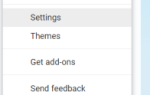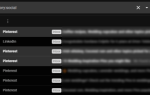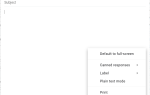Я думаю, что большинство населения должно иметь учетную запись Gmail. Это многое говорит о возможностях Google, но больше о том, как мы используем Интернет и о том, как одной компании удалось вцепиться в такое количество людей. Однако вернемся к Gmail и к конкретному вопросу, который нам задавали: «какой значок шестеренки в Gmail»?
Значок шестеренки обычно является универсальным значком для меню настроек. В Gmail это предшественник меню настроек, в котором есть и другие настройки. Я расскажу вам все это в этой статье.
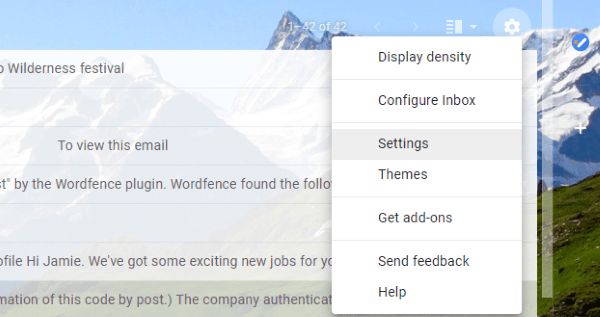
Значок настроек Gmail
Быстрые ссылки
- Значок настроек Gmail
- Плотность дисплея
- Настроить Входящие
- настройки
- Темы
- Получить дополнения
- Отправить отзыв
- Помогите
- Меню настроек Gmail
- Общие настройки Gmail
Если вы откроете Gmail для своей папки «Входящие», в правом верхнем углу списка рассылки вы увидите маленький значок шестеренки. Он маленький и слабый, но он есть. Если вы выберете его, вы увидите несколько вариантов. Они, вероятно, все еще будут:
- Плотность дисплея
- Настроить Входящие
- настройки
- Темы
- Получить дополнения
- Отправить отзыв
- Помогите
Давайте кратко рассмотрим каждый из них.
Плотность дисплея
Плотность отображения в Gmail контролирует внешний вид папки «Входящие» по умолчанию. Вы можете оставить его по умолчанию или выбрать Удобный или Компактный. Каждый из них слегка сжимает папку «Входящие», чтобы вместить больше на экране.
Настроить Входящие
Настроить папку «Входящие» позволяет настроить представление Gmail по умолчанию в соответствии с вашими предпочтениями. Вы можете сделать это просто, просто введя папку «Входящие» или добавив вкладку «Социальные сети», «Форум» или некоторые рекламные материалы Google в свое главное окно.
настройки
Параметр «Настройки Gmail» — это место, где вы настраиваете свои учетные записи электронной почты, настраиваете фильтры, метки, пересылаете почту, добавляете чат и все такое хорошее. Я расскажу об этом меню чуть подробнее через минуту.
Темы
Темы добавляет несколько экранных тем в ваше окно Gmail. Есть выбор на любой вкус, от мультфильмов до пейзажей. Выберите один, чтобы иметь его на фоне окна за текстовыми окнами.
Получить дополнения
Дополнения являются мощной функцией Gmail и позволяют добавлять в свою электронную почту такие инструменты, как плагины CRM, Dropbox, управление проектами, Evernote и многое другое.
Отправить отзыв
Отправить отзыв позволяет вам сделать это. Присылайте ваши мнения в Google в надежде, что они слушают. Это хорошая функция, если вам нравится высказываться о приложениях, которые вы используете.
Помогите
Справка открывает диалоговое окно с некоторыми распространенными вопросами и ответами об использовании Gmail. Если вы застряли на чем-то, зайдите сюда, чтобы узнать, как это исправить.
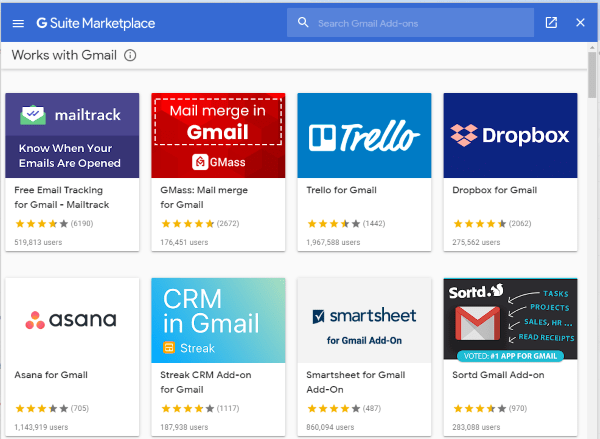
Меню настроек Gmail
Меню настроек Gmail — это то место, где вы делаете большую часть своей конфигурации. Вы можете контролировать работу своей учетной записи электронной почты с помощью вкладки «Общие», создавать фильтры электронной почты на вкладке «Ярлыки», изменять внешний вид страницы «Входящие» на вкладке «Входящие», добавлять, изменять или удалять учетные записи электронной почты с помощью вкладки «Учетные записи и импорт».
Фильтры и заблокированные адреса — это место, где вы можете остановить спам и настроить фильтры электронной почты для заказа входящих сообщений. Переадресация и POP / IMAP — это место, где вы настраиваете пересылку электронной почты или меняете тип учетной записи электронной почты. Дополнения такие же, как в меню выше. Чат открывает окно чата, где вы можете общаться с вашими контактами Gmail.
Advanced имеет несколько замечательных функций, таких как Canned Responses, несколько почтовых ящиков, добавляет панель предварительного просмотра и другие вещи. Оффлайн позволяет загружать ваши входящие в те времена, когда у вас нет Интернета. Темы являются повторением вышеупомянутого пункта меню, в то время как несколько почтовых ящиков позволяют добавлять фильтры и выполнять поиск в основное окно входящих.
Общие настройки Gmail
Если вы обычный домашний пользователь, после того, как вы настроите свою учетную запись Gmail так, как вам нравится, вы редко будете использовать меню настроек. Тем не менее, я советую использовать вкладку «Общие», чтобы указать свое местоположение, шрифт, умный ответ, отменить отправку и подпись по электронной почте. Они просто добавляют немного больше ко всем электронным письмам.
Метки являются фильтрами электронной почты так же, как создание папок в Outlook работает. Вы можете настроить Gmail для автоматической сортировки писем с этими ярлыками по отправителю, ключевым словам или по другому поводу. Это невероятно полезная функция, которой я часто пользуюсь.
При первой настройке Gmail необходимо использовать вкладку «Учетные записи и импорт», чтобы создать новую учетную запись и импортировать электронную почту из других учетных записей. Gmail может отправлять и получать электронную почту из других учетных записей, таких как Outlook и другие, которые используют POP3. Это полезно, если у вас есть несколько электронных писем, но вы хотите использовать только одну учетную запись, чтобы контролировать их все.
Наконец, Advanced позволяет вам создавать готовые ответы, которые я нахожу удивительно полезными. Здесь вы можете заранее написать электронные письма, которые можно отправить одним кликом. Поскольку я использую свой Gmail для внештатной работы, у меня есть несколько готовых ответов, которые отправляются, как только я получаю предложение или приглашение к участию в тендере. Они также используются для домашних пользователей.
Значок шестеренки в Gmail открывает множество параметров настройки, где вы контролируете все аспекты своей учетной записи электронной почты. Я предлагаю провести там некоторое время, чтобы вы лучше поняли, на что способно это почтовое приложение!

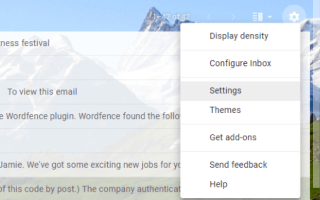
![Лучшие приложения Gmail для Windows 10 [март 2019]](https://milestone-club.ru/wp-content/cache/thumb/01/7887d31017e5901_150x95.jpg)